Apprenez à synchroniser les téléphones Android : 6 façons
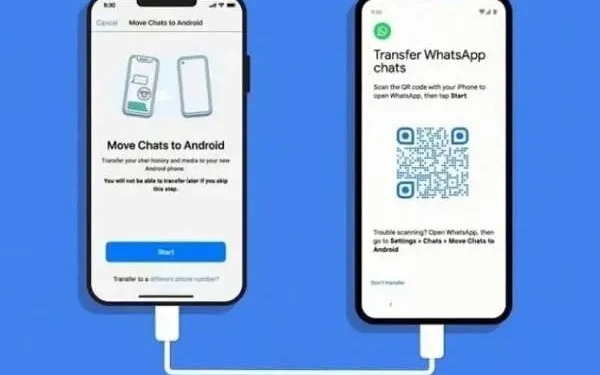
Comment synchroniser les appareils Android ? Pouvez-vous synchroniser deux téléphones Android ou plus ? C’est le guide ultime qui vous donnera toutes les réponses.
Que vous souhaitiez transférer des données ou les partager avec des amis, vous pouvez faire ce que vous voulez, même si vous souhaitez utiliser un nouveau téléphone avec des données existantes.
Suivez les instructions et dissiper tous les doutes que vous avez. Alors, commençons:
Pouvez-vous synchroniser les téléphones Android ?
La réponse rapide est que vous le pouvez. La réponse longue est que cela dépendra de ce que vous devez faire :
- Vous aurez besoin d’un lecteur et d’une connexion active pour synchroniser les fichiers et autres supports. C’est pour quand vous voulez partager des fichiers multimédias sans aucun tracas.
- Pour synchroniser des données telles que des informations de contact, des e-mails, etc., vous aurez besoin de comptes Google, Samsung et Apple.
- Et pour synchroniser d’autres données, vous aurez besoin de différentes options.
- De même, vous devrez utiliser l’option de transfert pour transférer vos anciennes données vers le nouveau téléphone.
Comment synchroniser vos appareils Android ?
- Synchronisez vos comptes
- Utiliser l’application Bluetooth
- Câble USB Type-C vers Type-C
- Nouveau transfert de téléphone Android
- Activer la synchronisation automatique pour le stockage cloud
- Créer et restaurer une sauvegarde sur un nouveau téléphone
1. Synchronisez vos comptes
Presque tous les smartphones Android ont la possibilité de se connecter à un compte Google. C’est devenu une sorte de nécessité.
Ils peuvent vous demander votre identifiant de messagerie si vous utilisez un téléphone Samsung ou d’une autre marque. Par exemple, Samsung a des identifiants de messagerie Samsung.
L’appareil demande un compte pour synchroniser diverses données. Vous pouvez ainsi transférer rapidement les données de votre ancien téléphone vers votre deuxième téléphone (nouveau).
Assurez-vous donc que la synchronisation est active sur les comptes Google :
- Ouvrez l’application des paramètres du téléphone.
- Vous verrez le nom de votre compte en haut de l’option Comptes. Si ce n’est pas en haut, ce sera quelqu’un dans les paramètres.
- Recherchez l’option Comptes, puis sélectionnez le compte Google sur votre ancien téléphone.
- Vous verrez deux options – Compte Google et Synchronisation de compte.
- Cliquez sur « Synchroniser » ; vous pouvez l’activer ou le désactiver pour synchroniser les données avec votre compte.
- Connectez-vous maintenant avec le même compte sur le nouveau téléphone. Il vous demandera si vous souhaitez synchroniser vos données et vous pouvez cliquer sur oui.
- Parfois, vous devrez aller dans « Paramètres » puis trouver « À propos du téléphone ».
- Trouvez votre compte Google, puis l’option « Synchronisation du compte ».
- Cliquez sur Synchroniser maintenant pour synchroniser manuellement vos appareils.
Faire une sauvegarde dans le compte Google
- Allez dans les « Paramètres » de votre téléphone et sélectionnez « Système ». Localisez l’option de sauvegarde des données. Sélectionnez un serveur Google.
- Activer la sauvegarde de mes données.
- Vérifiez votre compte de sauvegarde.
- Activez l’option « Sauvegarde Google Drive ».
- Sélectionnez ensuite Sauvegarder maintenant. Cela sauvegardera tout ce que vous avez actuellement.
2. Utilisez l’application Bluetooth
Une autre méthode à l’ancienne consiste à utiliser une connexion Bluetooth. Aussi loin que nous nous en souvenions, Bluetooth a temporairement été un excellent moyen de synchroniser des appareils.
Donc qu’avez-vous besoin de faire? Établir la connexion Bluetooth :
- Tout d’abord, accédez au panneau de configuration de votre téléphone et activez la fonction Bluetooth (activez-la).
- Utilisez ensuite l’un des téléphones et maintenez enfoncé le bouton Bluetooth. Cela vous amènera à des paramètres supplémentaires.
- Sélectionnez « Connecter un nouvel appareil » et attendez qu’il recherche un autre appareil.
- Après cela, sélectionnez-le et acceptez la demande de couplage sur l’autre téléphone. Dans certains cas, vous devrez peut-être également fournir un mot de passe pour vous connecter.
- Une fois cela fait, vos téléphones seront connectés.
La connexion Bluetooth facilite l’envoi et la réception de fichiers, de textes, de données et bien plus encore. Il ne nécessite pas non plus de réseau cellulaire actif ou de connexion Internet.
Mais rappelez-vous que les connexions Bluetooth et la synchronisation ne fonctionnent que sur une courte distance. Cela ne fonctionnera pas pour quelque chose de trop éloigné.
3. Câble USB Type C vers Type C
La meilleure chose à propos de la dernière technologie est les ports USB Type-C. Bien sûr, quelqu’un n’aimerait pas que les entreprises remplacent le nid par un port. Mais au-delà de cela, vous bénéficiez d’options de connectivité haut débit supplémentaires.
Ainsi, une autre façon de synchroniser les téléphones pour le transfert de données consiste à se connecter via USB :
- Achetez un câble Type-C vers Type-C. Assurez-vous que vos deux téléphones disposent de ports de type C. Cette solution ne fonctionnera que sur ces téléphones. Si vous avez un port micro SD ou autre, cela ne fonctionnera pas.
- Connectez ensuite un côté du Type-C à un téléphone et l’autre côté à l’autre.
- Les deux téléphones auront des options pour se connecter. Faites cela et vous aurez une synchronisation physique et une connexion.
- Cela continuera tant que vous garderez les câbles connectés.
- C’est idéal pour les transmissions à grande vitesse et autres.
4. Nouveau transfert de téléphone Android
Cette étape consiste davantage à transférer des données vers un nouveau téléphone qu’à les synchroniser. Après tout, la plupart des gens synchronisent les téléphones pour transférer des données vers de nouveaux téléphones à moins qu’ils ne partagent des choses avec leurs amis.
Donc, si tel est le cas, utilisez d’autres options. Sinon, utilisez celui-ci :
- Allez-y et allumez votre nouveau téléphone. Voyez si vous avez la possibilité de transférer des données en utilisant quelque chose comme l’application EasyShare :
- Sélectionnez respectivement le nouveau et l’ancien téléphone.
- Chaque application aura des étapes correspondantes. Ainsi, vous devrez peut-être utiliser différentes étapes et guides.
- Il vous demandera de vous connecter à Internet cellulaire ou Wi-Fi. Fournissez-le.
- Il demandera ensuite des comptes et autres. Vous pouvez aller de l’avant et le faire.
- Si vous avez un téléphone Samsung, il vous demandera un compte Samsung. Sinon, la plupart des téléphones demandent un compte Google.
- Il vous demandera si vous souhaitez synchroniser et vous pouvez le faire. Bien sûr, il y aura également une option pour choisir si vous avez un nouveau téléphone ou si vous souhaitez transférer des données depuis votre ancien téléphone.
- Vous pouvez choisir de transférer depuis votre ancien téléphone.
- Cette étape ne fonctionne que si vous avez deux téléphones de la même marque. Par exemple, transférer les données du téléphone Samsung vers un nouveau téléphone Samsung.
- Vous devrez peut-être télécharger des outils de transfert tiers si vous possédez une autre marque de téléphone. Ce ne sont pas les plus fiables.
5. Activez la synchronisation automatique pour le stockage en nuage
Si vous utilisez uniquement Google Drive, la synchronisation de votre compte Google s’occupe de tout. Cependant, vous pouvez visiter Google Drive pour vous assurer que la synchronisation est activée. Vous devrez activer la synchronisation pour :
- Activez Google Photos et synchronisez-le avec votre galerie pour une sauvegarde automatique des images.
- Ouvrez Google Photos et cliquez sur votre photo de profil. Cela ouvrira le menu.
- Ensuite, allez dans « Paramètres photo ». Accédez à la section « Sauvegarde et synchronisation » et activez-la. Assurez-vous également de changer le mode ou la qualité sur élevé si vous souhaitez obtenir une sauvegarde de la qualité d’origine.
- Votre Google Docs devra sauvegarder tous les documents sur Google Drive.
- Vous pouvez accéder à Google Drive, gérer des dossiers et transférer des fichiers pour la synchronisation dans le cloud. Partagez ensuite votre compte Google avec un autre appareil pour accéder à Google Drive. Cette synchronisation fonctionne très bien.
- Vous pouvez également ajouter d’autres personnes à votre Google Drive ou à votre dossier en partageant et en ajoutant une adresse e-mail. C’est un excellent moyen de synchroniser et de partager des données.
Les utilisateurs de Samsung ont également une option Cloud séparément pour cela. Ils devront :
- Tout d’abord, ouvrez le menu des paramètres de votre téléphone.
- Trouvez les paramètres du cloud et des comptes.
- Accédez aux options avancées et activez la synchronisation automatique pour que Samsung Cloud continue de fonctionner avec vos données.
Maintenant, si vous utilisez One Drive, vous devez faire de même et vous connecter au compte One Drive sur votre téléphone, puis sur l’autre appareil.
La plupart des services de stockage en nuage fonctionnent de la même manière.
6. Créer et restaurer une sauvegarde sur un nouveau téléphone
Cette étape est techniquement liée à Google et à d’autres comptes. Mais de nombreuses applications sont également livrées avec un service de sauvegarde séparé. Par exemple, WhatsApp a la capacité de faire des sauvegardes. De même, c’est dans tous les jeux et autres services.
Donc, ce que vous pouvez faire, c’est :
- Ouvrez l’application ou le jeu concerné.
- Allez ensuite dans les paramètres de l’application. Localisez l’option « Sauvegarde et stockage ».
- Voyez si vous pouvez créer une sauvegarde. Si c’est le cas, cliquez dessus et laissez-le faire son travail.
- Après cela, connectez-vous avec le même compte sur le nouvel appareil.
- Cliquez ensuite sur l’option de restauration de sauvegarde dans les paramètres.
- Facile, il récupérera toutes vos données.
Ce n’est pas exactement synchronisé. La plupart des applications et services n’autorisent qu’un seul compte par appareil. Vous pouvez donc quitter le précédent.
Certaines exceptions sont lorsque vous utilisez une extension de service. Par exemple, en utilisant Whatsapp Web avec un téléphone, Whatsapp ne quittera pas l’application téléphonique.
Conclusion – Synchroniser les smartphones Android
Vous savez maintenant tout sur la synchronisation des téléphones Android. Que vous souhaitiez utiliser les serveurs Google (pilote) ou accéder via un périphérique multimédia.
Chaque fois que vous avez un nouveau téléphone ou que vous avez besoin de partager des données avec des amis, vous saurez comment le faire. Nous espérons que vous avez trouvé certaines des options les plus intéressantes.
Gardez à l’esprit que chaque application aura sa propre méthode de synchronisation, vous devez donc essayer séparément.
C’était exclusivement pour les téléphones Android et non pour d’autres appareils ou smartphones. C’est un spectre complètement différent.



Laisser un commentaire